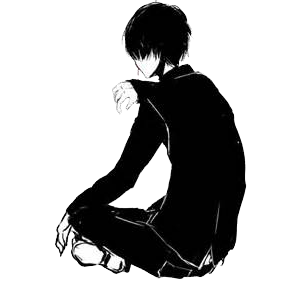最近把一个程序从BBB板移植到树莓派2上,所以安装了树莓派系统,现在做一下总结:
首先吐槽一下BBB板,虽然是嵌入式系统板,但是它的鲁棒性真是差到不行,动不动就出问题,插上网卡经常没反应,或者用着用着供电不行,又或者突然连不到WIFI,在被虐了好多次之后终于决定迁移程序到树莓派2上。树莓派2是最近才出的,鲁棒性没得说比BBB不知道高到哪里去了。
现在拿到了树莓派2系统板,我用的是这块板子:
先对图片做一下介绍,左边是4个USB接口和网卡接口,右边是SD卡插卡口,上方从左向右数第一个是音频接口,第二个是HDMI接口,可以用HDMI转VGA接口在显示频上显示图像,第三个是供电接口,用USB线供电。下面是40个pin脚的排针,排针引脚如下,看的顺序是上图逆时针转90度读:
现在要开始安装系统,首先你需要一张SD卡和读卡器,SD卡内存当然是越大越好,建议不要小于8G,不然可用空间真的不多。我用的是32G的,SD卡里的内容要先保存好,因为装系统会全部格掉。树莓派的系统种类繁多,那么我们挑选哪种系统安装呢?我安装的是ubuntu mate,大多数人安装的是Raspbian,然而对于我来说,我是要做程序移植,以前的系统是在ubuntu环境编译的,所以当然采用ubuntu的系统比较好,用Raspbian我之前的程序以及软件会有兼容性问题,而且ubuntu mate和ubuntu系统基本一样,做的很好。现在来说一下应该怎么烧程序。
首先你当然需要在官网下载ubuntu的镜像文件,我下载的是:ubuntu-mate-15.04-desktop-armhf-raspberry-pi-2.img,网址在官网如下:https://ubuntu-mate.org/raspberry-pi/
下载会很慢,做好心理准备,不过这个文件,亲测好用。然后其实可以不用按照官网的方式配置,那个比较麻烦,可以直接在windows上直接烧写到SD卡上,简单方便,因此你还需要安装一个软件叫做Win32_Disk_Imager,是烧写img文件的。使用方法可以百度就不再说了。这样就把程序烧写好了,插到卡槽即可启动。第一次调试的时候你最好有一台显示器,有鼠标和键盘,有网卡。显示器通过HDMI转VGA口与树莓派连接(有可能接口线要单独接一下供电,因为树莓派自己的供电用来显示可能不太够),然后你就可以看到显示器上有内容出来了。第一次配置用图形界面是坠好的!因为可以调节吗,具体的配置见这个链接:
http://www.linuxdiyf.com/Linux/12083.html
初次登陆图形界面会要你设置账户与密码,自己设置一下,接下来的根据上面的做,不过我设的是英文界面。看个人喜好。
在安装好之后,是需要扩容的!重要的事情说三遍,扩容扩容扩容,假如你是用的SD卡是32G的,实际上树莓派二的系统不会把32G都占满,而只会占3.7G,除非我们扩容,才能利用剩下的空间,而如何扩容呢。网上有两种方法,第一种是再用一台ubuntu的电脑,下载安装gparted这个软件,并且把自己树莓派系统的sd卡查到读卡器上最后查到这台ubuntu电脑上,在按照这个网址的流程走就可以了:
http://www.linuxidc.com/Linux/2013-12/93430.htm
第二种是直接在树莓派的终端使用指令操作,具体流程见这个网址:
http://www.domyself.me/2015/01/23/expand-raspberry-pi-sd-card-space.html
我两种都用过,个人感觉第一种方法比较方便,另外提醒一下,最好刚刚装好系统就立刻扩容,不要拖到里面有一堆软件了在扩,因为指不定扩容时会出现什么乱七八糟的问题(我就因为扩容出了错害的树莓派数据都丢了不得不重装,里面还有一堆代码呢)。
最后安装好系统之后,你最好连接个网卡方便连wifi,然后你会发现这个系统里啥都没有,首先用sudo apt-get upgrade指令更新一下,然后你需要自己安装一些东西,常用的比如gcc编译器,g++环境,vim,gedit,ssh Server等等。反正缺什么装什么就行。
这样你的系统就装好了,现在你可能会问,假如我之后没有显示器了或者没有无线网卡,我怎么控制我的树莓派呢,你可以拿一根网线直接连接到路由器上,然后通过路由器查看连接到他设备的IP号,比如说我查到我的树莓派的IP是192.168.1.100 那么我就可以把我自己的电脑也连接到该wifi上,然后再windows上通过putty或者在linux上通过终端ssh到树莓派上去。开发建议还是用linux做,毕竟终端登陆比较方便,玩树莓派总是要慢慢抛弃图形界面的。例如我的树莓派的用户名设置为dada,上面的ip根据路由器看到的是192.168.1.100,那么我在终端上输入如下指令:ssh dada@192.168.1.100就可以登录到树莓派上,之后根据提示输密码就行,有可能你第二次登陆会失败,报这个错误:
|
1 2 3 4 5 6 7 8 9 10 11 12 13 |
@@@@@@@@@@@@@@@@@@@@@@@@@@@@@@@@@@@@@@@@@@@@@@@@@@@@@@@@@@@ @ WARNING: REMOTE HOST IDENTIFICATION HAS CHANGED! @ @@@@@@@@@@@@@@@@@@@@@@@@@@@@@@@@@@@@@@@@@@@@@@@@@@@@@@@@@@@ IT IS POSSIBLE THAT SOMEONE IS DOING SOMETHING NASTY! Someone could be eavesdropping on you right now (man-in-the-middle attack)! It is also possible that the RSA host key has just been changed. The fingerprint for the RSA key sent by the remote host is b6:0c:41:43:60:79:eb:05:9e:c9:72:1d:a0:41:9a:50. Please contact your system administrator. Add correct host key in /root/.ssh/known_hosts to get rid of this message. Offending key in /root/.ssh/known_hosts:5 RSA host key for 192.168.10.88 has changed and you have requested strict checking. Host key verification failed. |
解决方法就是首先看隐藏的ssh文件夹,指令如下:cd ~/.ssh/
然后使用指令看文件夹中内容:ls
然后你会发现一个叫做known_hosts的文件,把它删调或者删掉其中和你的ip有关的那个部分即可(大多数情况下都是直接删除):rm known_hosts
然后再次登录即可。
安装教程就到这里,很简单~